El problema más importante es tener una alternativa de código abierto independiente a Slack. Te permite chatear con tu equipo en tiempo real y compartir archivos directamente. Para muchos equipos, Slack se ha convertido en una herramienta indispensable. Sin embargo, muchas personas preferirían tener una solución que ponga más control en sus manos. En este caso, Mattermost es fácilmente la mejor opción y puede contar con él para obtener un mayor grado de privacidad y seguridad.
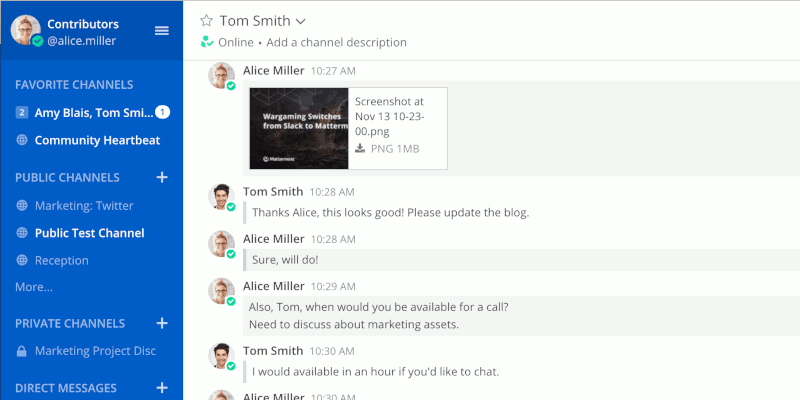
Instalar ventana acoplable
Hay varias formas de instalar Mattermost en un servidor Linux, pero la mayoría de ellas requieren bastante configuración y mantenimiento. A menos que tenga una persona o equipo dedicado a mantener su servidor, probablemente esta no sea la mejor manera de hacerlo. Por el contrario, Docker es mucho más fácil de configurar y los desarrolladores de Mattermost admiten oficialmente a Docker como una forma de instalar y ejecutar su servidor.
Agregar un repositorio de Docker
Las versiones de Docker disponibles en Ubuntu están desactualizadas o son deficientes. Afortunadamente, los desarrolladores de Docker proporcionan un repositorio con los últimos paquetes listos para instalar. Comience instalando los requisitos para configurar el repositorio.
sudo apt install apt-transport-https ca-certificates curl software-properties-common
A continuación, importe la clave del repositorio.
curl -fsSL https://download.docker.com/linux/ubuntu/gpg | sudo apt-key add -
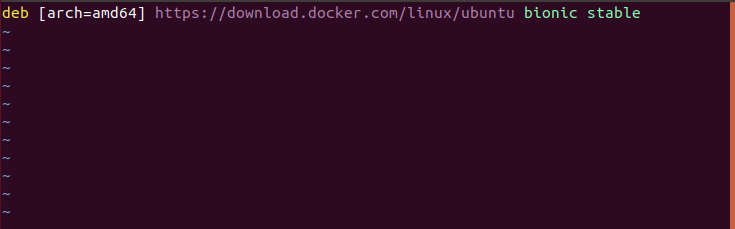
Cree un nuevo archivo de configuración de repositorio en “/etc/apt/sources.list.d/docker.list" y ábralo con su editor de texto favorito. Ponga la siguiente línea en el archivo, asumiendo que está usando Ubuntu Bionic.
deb [arch=amd64] https://download.docker.com/linux/ubuntu bionic stable
Debe guardar y salir del archivo. Luego, actualice Apt.
sudo apt update
Instalar Docker y Git
Está listo para instalar Docker a través de Apt. También necesitará Git para la siguiente parte, así que instálelo también si aún no lo tiene.
sudo apt install docker-ce docker-compose git
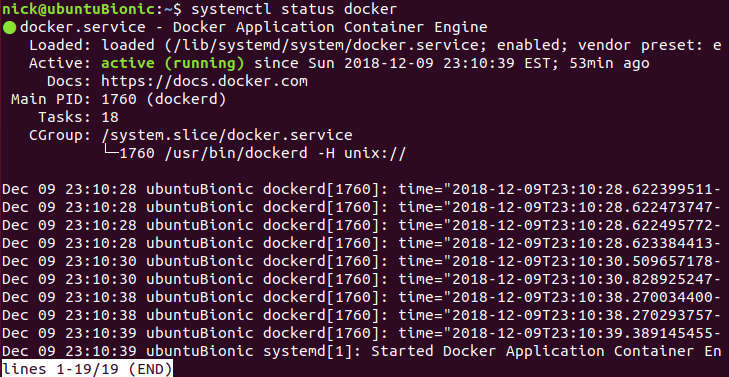
El agente de Docker se inicia tan pronto como finaliza la instalación.
Descarga el contenedor
En la siguiente parte, clonará el contenedor Docker más reciente de Git. Elija un directorio en el que desea descargar los archivos, luego inserte el CD en él.
cd ~/Downloads git clone https://github.com/mattermost/mattermost-docker.git
La descarga tardará unos segundos. Puede ver el progreso en la ventana de su Terminal.
Editar configuración
Encontrará toda la configuración para su contenedor Mattermost Docker en la carpeta más acoplada que acaba de descargar. El archivo se llama “docker-compose.yml”.

Bajo el encabezado "aplicación:", elimine los comentarios de las líneas "args:" y "-edition = equipo". Si desea cambiar el usuario que lo ejecuta, también puede recuperar y cambiar esas líneas.
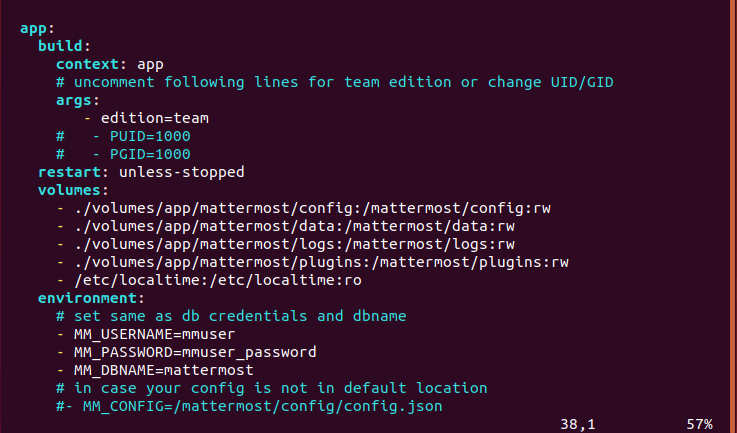
En la sección "web:", puede cambiar los puertos que utiliza Mattermost para escuchar. De forma predeterminada, utiliza puertos web regulares. Si su servidor solo se ejecuta en Mattermost, esto no debería ser un problema.
construcción de contenedores
Cambie los directorios a la carpeta del contenedor, si aún no lo ha hecho. Luego, construye el contenedor.
cd mattermost-docker sudo docker-compose build
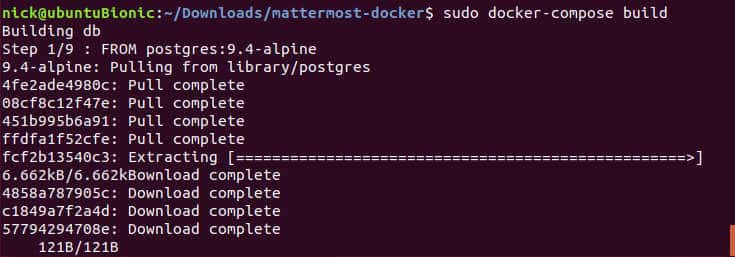
Puede tomar algo de tiempo, pero cuando la compilación esté lista, habrá algunos pasos cortos desde el servidor de Mattermost.
Configure los directorios de datos de su servidor y cambie los permisos para que su servidor realmente pueda usarlos.
mkdir -pv ./volumes/app/mattermost/{data,logs,config}
sudo chown -R 2000:2000 ./volumes/app/mattermost/ Mattermost y el contacto comenzaron
Con su contenedor creado y los directorios configurados, puede iniciarlo.
sudo docker-compose up -d
Abra el navegador y navegue hasta la dirección del servidor y el número de puerto que configuró. Si todo va bien, será recibido con una página de bienvenida. Esta página le permite crear su propia cuenta de administrador. Complete todo para obtener su cuenta.
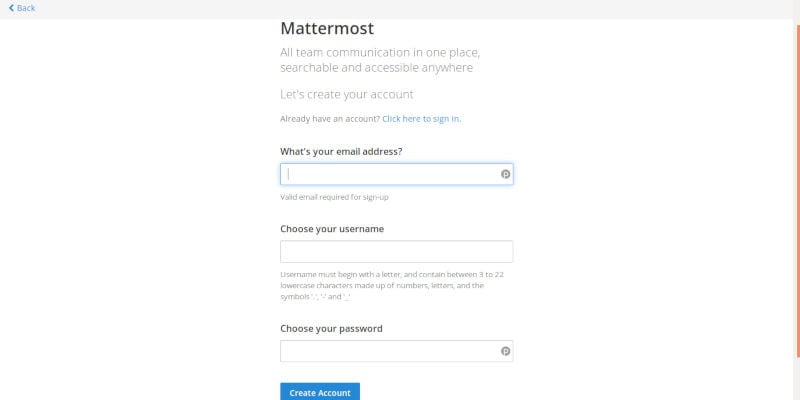
Después de completar la información, puede acceder a la consola del sistema de su servidor. Esta es la interfaz de administración para todo en el servidor.
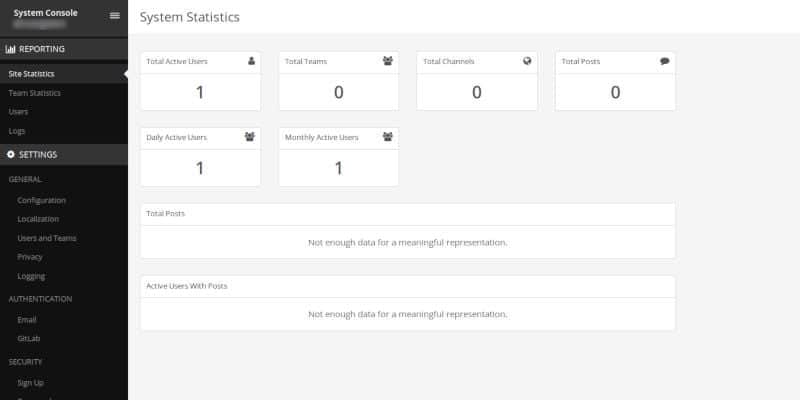
Haga clic en su nombre de usuario para volver a la pantalla de selección de equipo y crear un nuevo equipo.
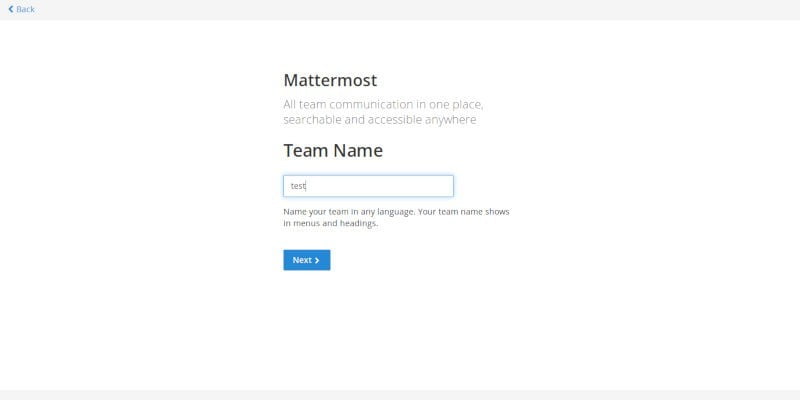
Primero, asigne un nombre a su equipo. Estos son similares a los canales de Slack, en caso de que no lo hayas adivinado.
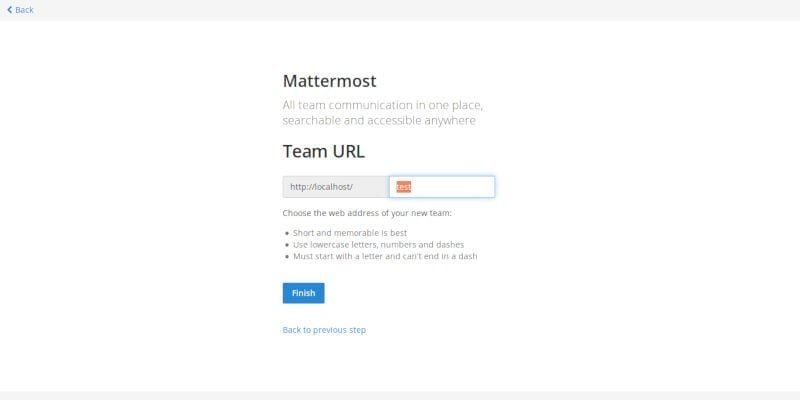
Luego establece el título de tu equipo.
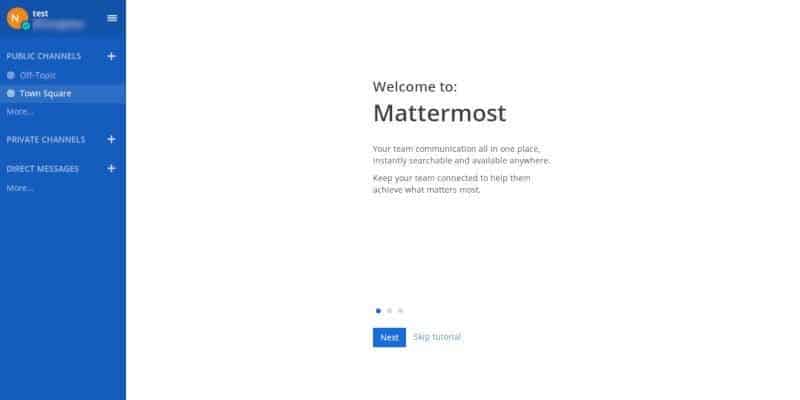
Cuando haya terminado de configurar su equipo, accederá a la pantalla de chat de su equipo. El diseño debería hacerte sentir familiar de inmediato.
Ahora puede ejecutar y administrar Mattermost a través de Docker. Puede mantenerlo actualizado y funcionando todo el tiempo que necesite. Todo está ahí e independiente de su sistema. Para un uso productivo, es posible que desee configurar su servidor para mayor seguridad y posiblemente también crear un firewall.







